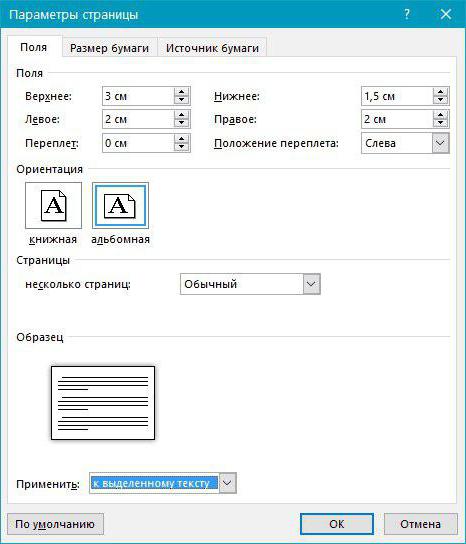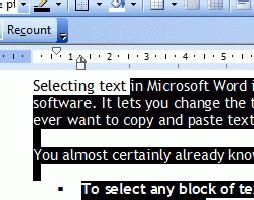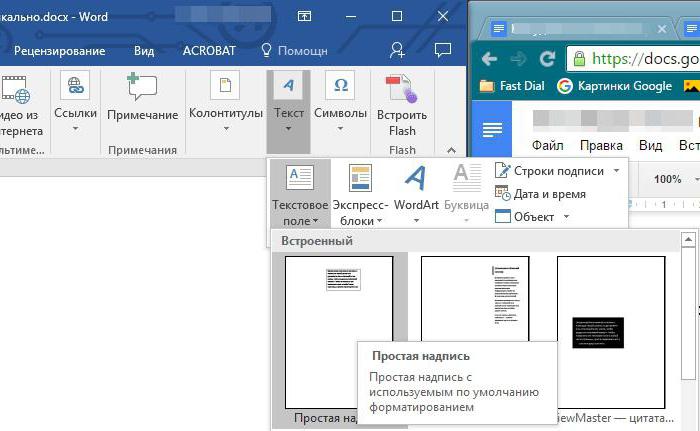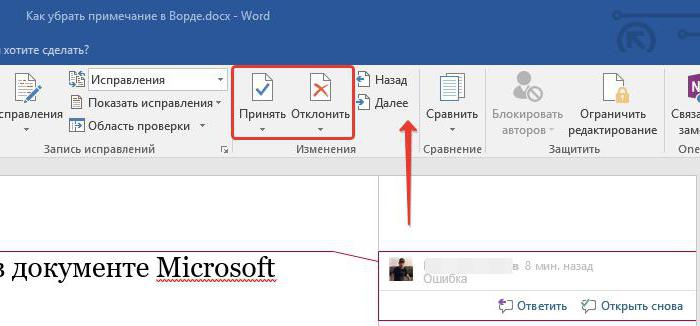כמו "Word" להפוך את הטקסט אנכית. סובב טקסט ב- Word (2007 ו- 2010)
Microsoft Office Word הוא יישום המאפשרלכל אדם שישאף את המסמך. הפונקציונליות של התוכנית היא רחבה מאוד, ולא כל המשתמשים מודעים לכל התכונות של התוכנית. מאמר זה בוחן את האלגוריתם של איך לסובב את הטקסט אנכית ב- Word.
באמצעות הכתובת
וריאציות של איך להפוך את הטקסט של "Word"אנכית, יש כמה. הדרך הקלה ביותר היא להשתמש בכתובת. כדי להוסיף אלמנט במסמך, בחר את התפריט הוספה בחלונית הגישה המהירה, שבה תוכל למצוא את הפריט "הכיתוב". לאחר הזנת טקסט בתוך אזור מוגדר, אתה רק צריך לסובב את הטקסט - אתה יכול לעשות את זה בשתי דרכים.

הראשון הוא להפוך את האזור עצמוכתובות - לאחר בחירת הטקסט מעל אלמנט, נקודה ירוקה מופיע, אחראי על הסיבוב. על ידי לחיצה על לחצן העכבר השמאלי על זה, אתה יכול להשיג כל זווית הסיבוב של הטקסט.
הדרך השנייה של איך להפוך את הטקסט של "Word"אנכית בעזרת כתובת, - להשתמש בפונקציה "כיוון של טקסט". בחירת הטקסט, עבור אל הכרטיסייה "עיצוב" בסרגל הכלים גישה מהירה בכלי הציור, ולחץ על כפתור "כיוון הטקסט" בסעיף "טקסט". ברשימה המוקפצת שמופיעה, עליך רק לבחור את זווית הסיבוב הרצויה, והטקסט ייקח מיקום אנכי.

אחד היתרונות העיקריים של השימוש בכתובתישנן אפשרויות נוספות בעת בחירת זווית הסיבוב של הטקסט. דרכים אחרות לשנות את כיוון הטקסט יכולות לשנות כיוון רק בשלושה כיוונים שונים.
סובב את השולחן
יש דרך נוחה נוספת"המילה" כדי לסובב את הטקסט באופן אנכי, - בטבלה קיימת פונקציה להגדיר את הכיוון של הטקסט. אם תבחר האלגוריתם הזה, פתרונות צריך להכניס תא אחד או יותר בטבלה על ידי בחירת העמודה על סרגל הכלים לגישה מהירה "הכנס" ולאחר מכן על לוח "שולחנות" לחץ על "לוח זמנים", לבחור את הפרמטרים הנדרשים של האובייקט.
לאחר שקבע את המקום הרצוי עבור הטקסט ועבריש את השולחן עצמו, אתה צריך להכניס את הטקסט בתא. לאחר בחירת טווח התאים שבהם ברצונך לסובב את הטקסט, תוכל לשנות את הכיוון בשתי דרכים.

כדי לסובב את הטקסט של "Vord" 2007 או 2010,עליך לבחור את הכרטיסייה "פריסה", ובחלונית "יישור" לחץ על הלחצן "כיוון טקסט". כל קליק על כפתור יסתובב את הטקסט בכיוון חדש - מלמעלה למטה, מלמטה למעלה ומשמאל לימין.
הדרך האחרת פועלת בכל הגרסאות"Vorda" - על ידי בחירת אחד או כמה תאים, אתה צריך ללחוץ לחיצה ימנית על הבחירה ובתפריט נפתח למצוא את הפריט "כיוון של טקסט". לאחר מכן, יופיע חלון שבו יוצעו לך שלוש אפשרויות לסובב את שדה הטקסט.
לאחר ביצוע פעולות אלה, נותר רק להסתיר את גבולות תא הטבלה ולקבל את התוצאה הרצויה.
גיליון מסתובב
פתרון נוסף לשאלה כיצד, ב "וורד"לסובב את הטקסט אנכית, היא לשנות את הכיוון של הגיליון עצמו. גישה זו היא פחות נוחה כי זה הופך את כל הטקסט, וגם בעייתי לספק את המיקום הדרוש של האלמנטים במהלך המבצע. אבל במקרים מסוימים, אתה יכול להשתמש בו.
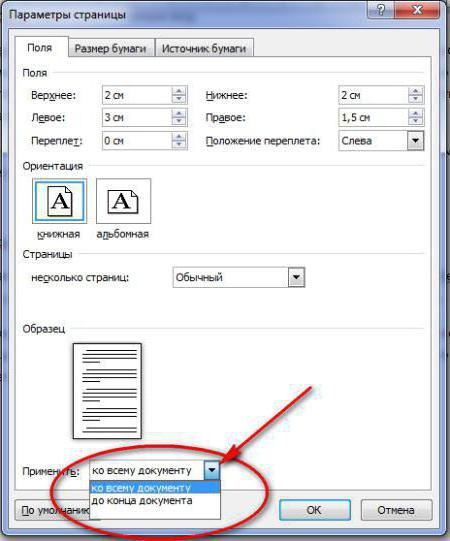
כדי לסובב את הגיליון, עליך להכפיללחץ על לחצן העכבר השמאלי בסרגל - במקרה זה נפתח החלון 'פרמטרים של דף', שבו עליך לבחור רק את הכיוון הרצוי של הגיליון, או כאשר אתה עובד ב- 2007, בחר את הכרטיסייה "פריסת עמוד" ובתפריט "Orientation" בחר הפריט "נוף". בגרסאות קודמות של התוכנית, ניתן להשיג את אותה תוצאה באמצעות תפריט "קובץ", שבו נמצא הפריט "הגדרת עמוד".
שנה את הגופן
בנוסף לפיתוח התוכנית עצמה,אלמנטים עזר זה. הודות לכך, דרכים אחרות כיצד להפוך את הטקסט אנכית ב "Word" מופיעים. אחד מהם הוא השימוש בגופן מיוחד. הוא מדפיס באופן אוטומטי את האותיות בצורה הפוכה.
חסרון רציני של גישה זו הואקושי בהקלדה - כל אות מתחילה בקו חדש, וליצור קו אנכי שני, תצטרך להשקיע מאמץ רב כדי ליישר את זה. בנוסף, כדי לסובב את הטקסט בכל אחד מהצדדים יצטרך להשתמש בגופן מסוים, ואם אתה רוצה לעצב את זה, אתה צריך לחפש גרסה מסוימת. לכן, אם אתה רוצה לסובב את הטקסט אנכית ב "Word", להשתמש בכלים פשוטים המיושמים במיוחד בתוכנית.
</ p>